
Как обновить прошивку на телевизоре Samsung при помощи USB носителя?
Как обновить прошивку вашего телевизора Samsung: пошаговая инструкция
Для успешного обновления прошивки на телевизоре Samsung вам понадобятся:
- USB-флешка объемом не менее 4 ГБ (отформатированная в FAT32).
- Компьютер или ноутбук с доступом к интернету.
Шаг 1. Узнаем текущую версию прошивки телевизора
Прежде чем начинать обновление, нужно определить текущую версию прошивки вашего телевизора:
- Откройте Меню и перейдите в раздел Настройки.
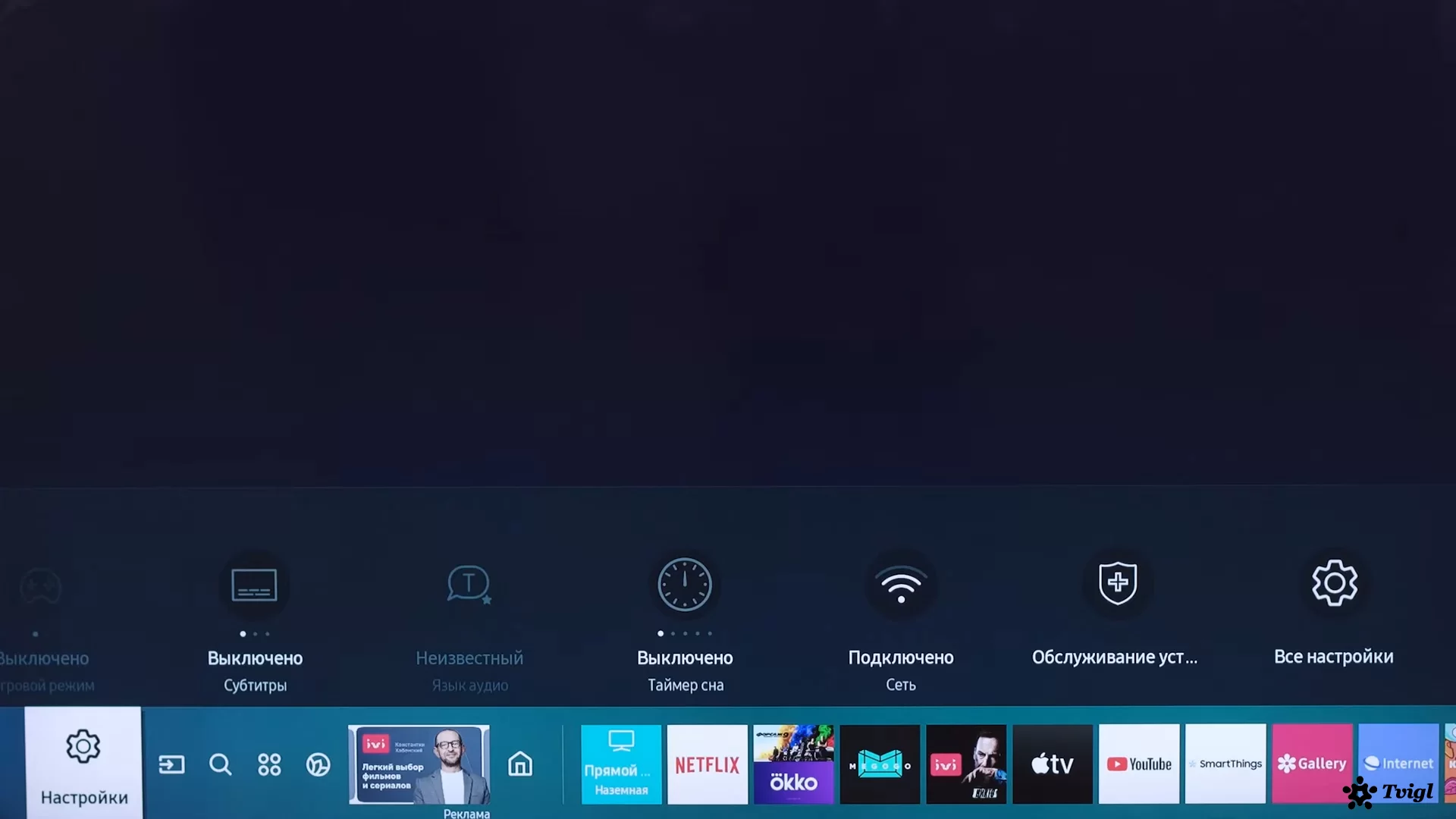
- Выберите пункт Поддержка.

- Нажмите на Об этом телевизоре или Обращение в Samsung (название зависит от модели вашего устройства).

- На экране появится информация о характеристиках телевизора, включая его модель и текущую версию прошивки.

Шаг 2. Скачиваем прошивку с официального сайта Samsung
- Перейдите на официальный сайт Samsung по ссылке: https://www.samsung.com/ru/support/
- В строке поиска введите модель вашего телевизора (например, UE43TU7000UXRU).

- Перейдите в раздел Руководства и загрузки.
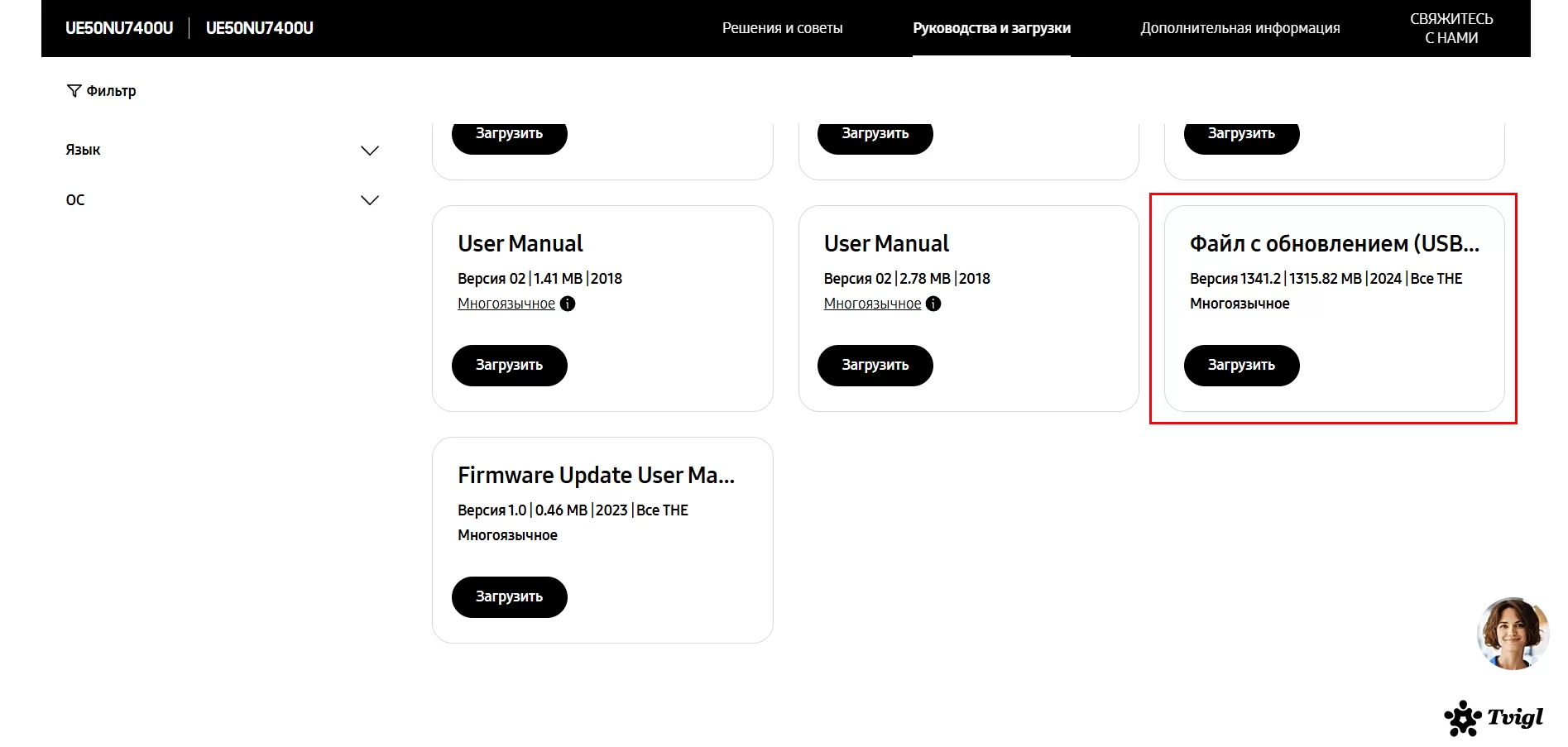
- Найдите доступные обновления прошивок.
- Если доступно несколько вариантов, убедитесь, что последняя версия совпадает с вашей моделью телевизора.
- Также проверьте, чтобы номер версии обновления был выше текущей версии, установленной на вашем устройстве. - Скачайте архив с прошивкой.
Шаг 3. Подготовка флешки
- Подключите USB-флешку к компьютеру.
- Отформатируйте флешку в системе FAT32.

- Разархивируйте скачанный файл прошивки и скопируйте содержимое архива на флешку.
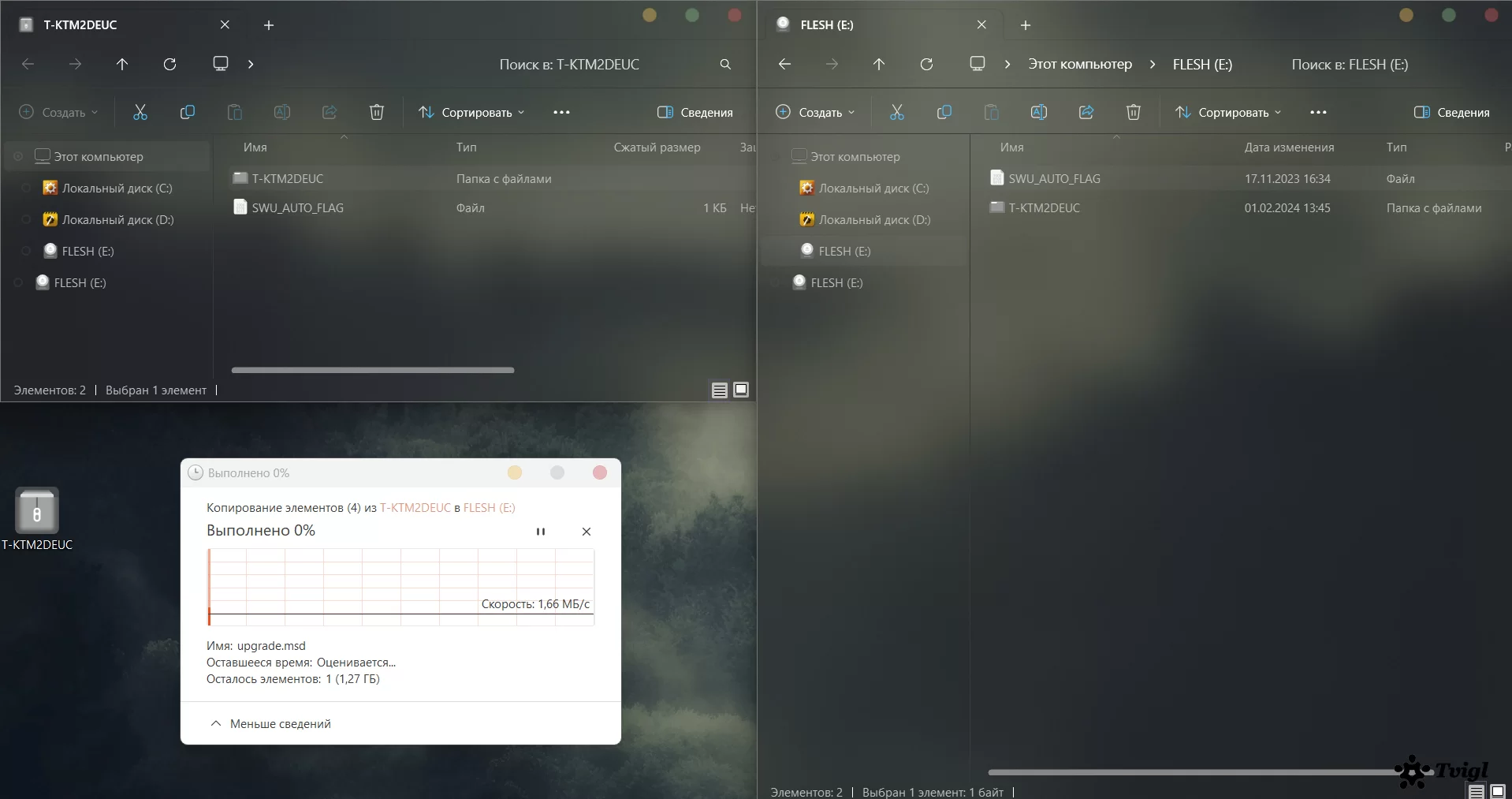
Шаг 4. Устанавливаем обновление на телевизор
- Вставьте флешку в USB-разъем телевизора.
- Откройте Настройки → Поддержка → Обновление ПО.
- Если пункт обновления недоступен, подождите 2–3 минуты и повторите попытку. - Выберите опцию проверки прошивки на флешке. Нажмите Да для подтверждения.
- Дождитесь завершения процесса обновления.
- Важно! Во время обновления не выключайте телевизор и не извлекайте флешку. - После завершения установки телевизор автоматически перезагрузится.
Теперь ваш телевизор будет работать с последней версией прошивки, обеспечивая стабильность и доступ к новым функциям!
Подписывайтесь на наши каналы! 📢 Ваша активность — это наша главная мотивация. Каждая подписка и лайк вдохновляют нас создавать ещё больше полезного и качественного контента специально для вас! ❤️👇
Не забудьте подписаться на наш Telegram-канал, где вы найдете все необходимые ссылки на IPTV каналы, Android программы, Полезные статьи, которые помогут максимально эффективно использовать ваши устройства.
🌐 ССЫЛКА НА КАНАЛ ПРОСТО НАЖМИ ТУТУ или найди в Telgrame
🌐 ССЫЛКА НА КАНАЛ ПРОСТО НАЖМИ ТУТУ или найди в Telgrame
@vozletv